게임의 세계에서 장비와 설정은 플레이어의 실력에 작지 않은 영향을 미칩니다. 이러한 현상은 특히 마인크래프트에서 두드러지며 다양한 모드를 통해 편의 기능을 추가하는 것도 가능해 지식에 따른 불평등도 발생합니다. 이는 단점이지만 반대로 모든 기능을 활용할 수 있다면 큰 장점으로 변합니다.
특히 마인크래프트에서 하이픽셀과 같은 PVP 서버를 주로 플레이하는 게이머라면 루나 클라이언트(Lunar Client)를 사용하는 것을 추천합니다. 이 마인크래프트 PVP 전용 클라이언트는 다양한 PVP 보조 기능을 간편하게 추가할 수 있게 해주며 게임을 최적화해 발생하는 렉을 줄여줍니다. 루나 클라이언트를 다운로드하고, 사용하고 싶다면 다음 내용을 따르세요.
Contents
루나 클라이언트란 무엇인가요?
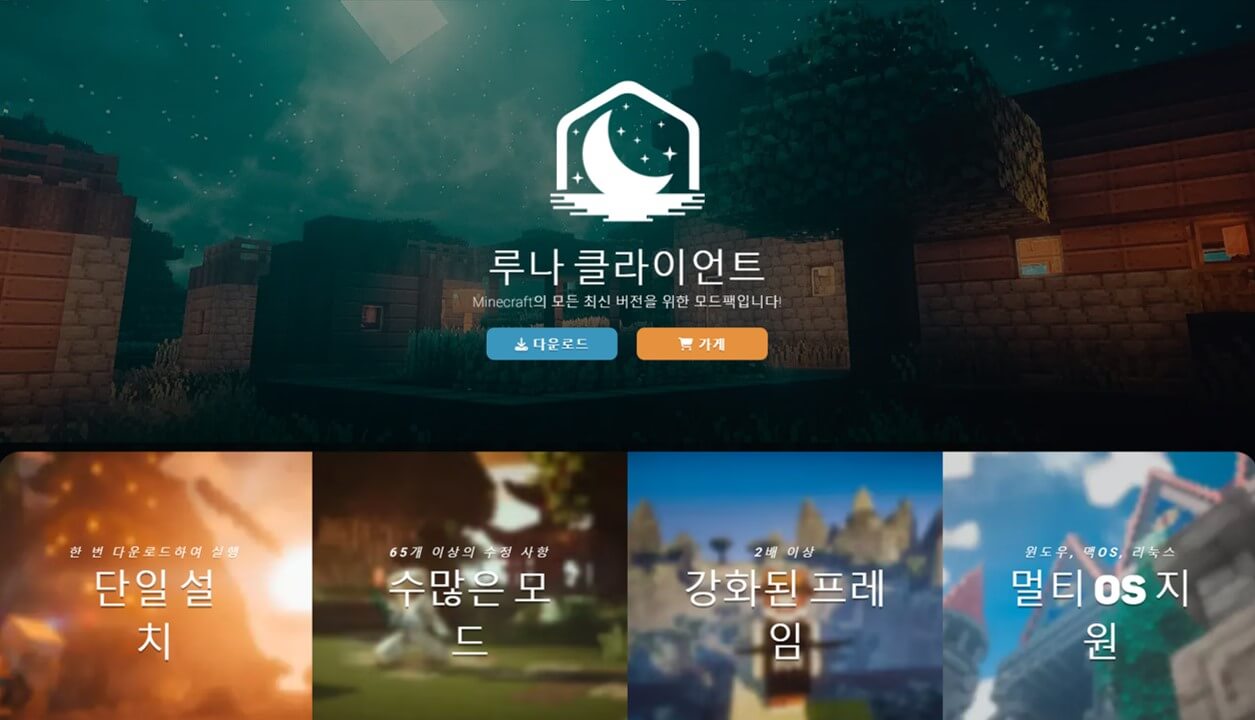
루나 클라이언트는 마인크래프트 PVP 전용 클라이언트입니다. 게임 경험을 향상시키는 50개 이상의 커스텀 가능한 모드와 수백 가지의 설정을 제공합니다. 각 기능들은 PVP에서 유용하게 사용되는 보조 기능들부터 스카이블럭, 생존 등 다른 분야에서 유용하게 상용할 수 있는 기능도 포함되어 있습니다.
이 모든 것을 적용하고도 루나 클라이언트의 자체적인 FPS 부스팅 기술로 프레임을 최적화해 바닐라 마인크래프트 대비 2배 이상의 프레임 성능을 보여줍니다. 또한, 1.8, 1.12.2, 1.16.5, 1.19.4 및 1.20.4 등 항상 최신 마인크래프트 버전을 지원하고, 최신 기능과 버그 수정을 받을 수 있습니다.
루나클 다운로드 방법
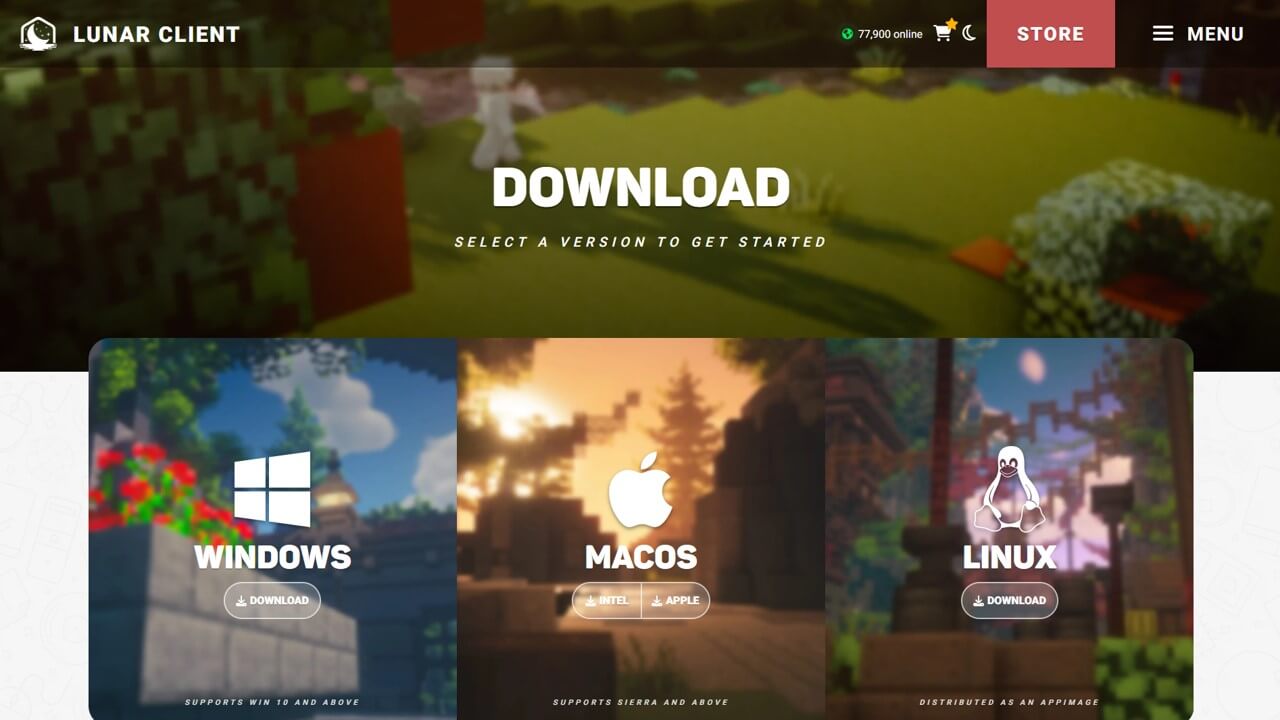
1. 루나 클라이언트 공식 홈페이지에 접속하고, 현재 사용 중인 운영체제 아래 있는 Download 버튼을 눌러 Lunar Client 인스톨러 파일을 설치합니다.
크롬 브라우저의 웹사이트 번역 기능이 켜져 있으면 예기치 못한 오류가 발생할 수 있습니다. 영어 항상 번역이 켜져 있다면 끄고, 새로고침(F5) 해보세요.
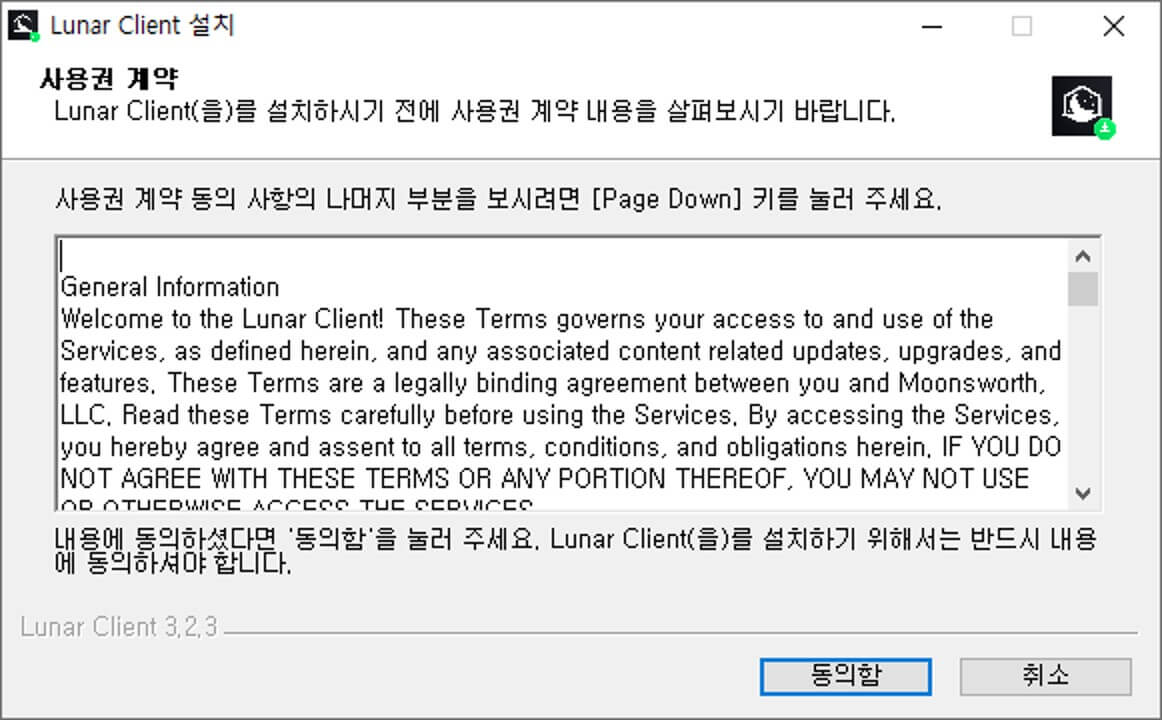
2. 다운로드한 파일을 더블 클릭해 실행하고, 동의함 버튼을 누르세요. 그러면 루나 클라이언트 다운로드가 자동으로 진행됩니다.
다운로드 중 문제가 발생한다면 런처 실행파일을 우클릭하고, 관리자의 권한으로 파일을 실행하세요.
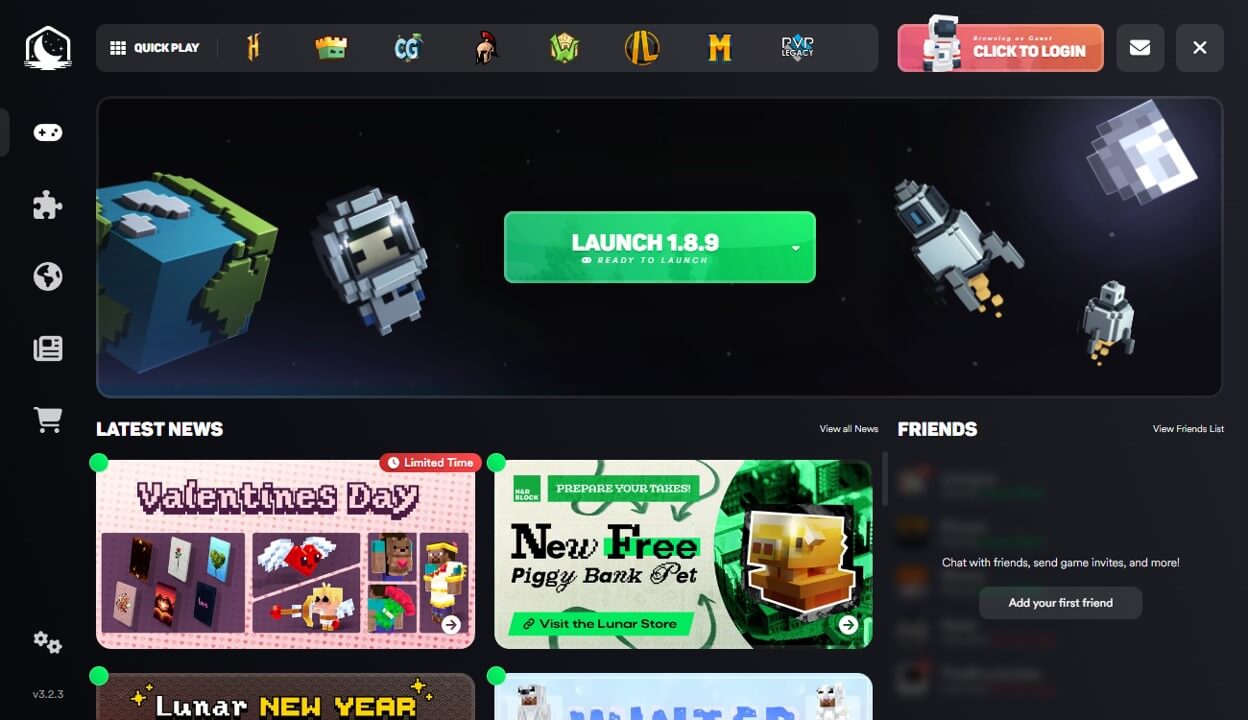
3. 다운로드가 완료되었다면 자동으로 런처가 실행됩니다. 하이픽셀 등 서버에 접속하기 위해서는 우측 상단에 CLICK TO LOGIN을 클릭하세요.
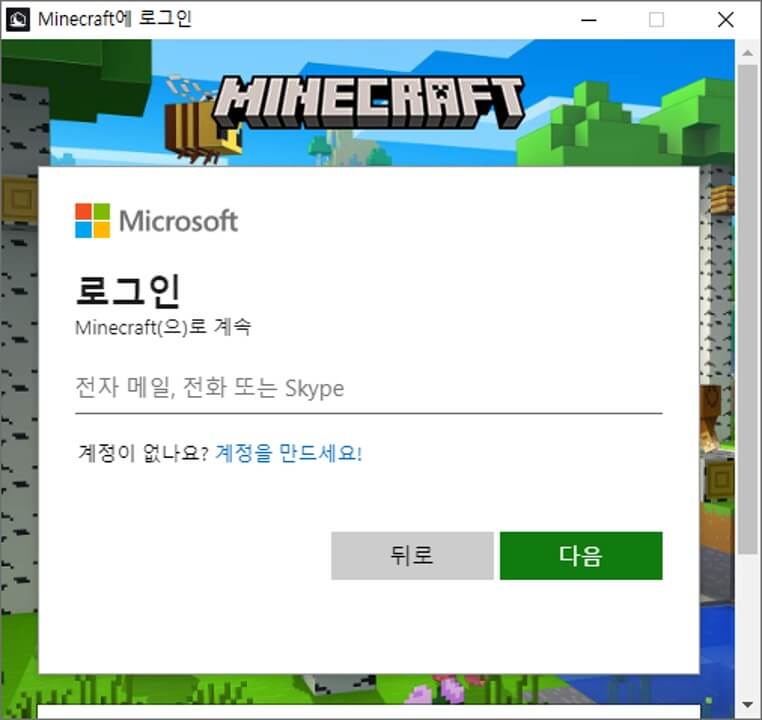
4. 이메일과 비밀번호를 입력해 마인크래프트 Java 에디션을 구입한 Microsoft 계정으로 로그인합니다.
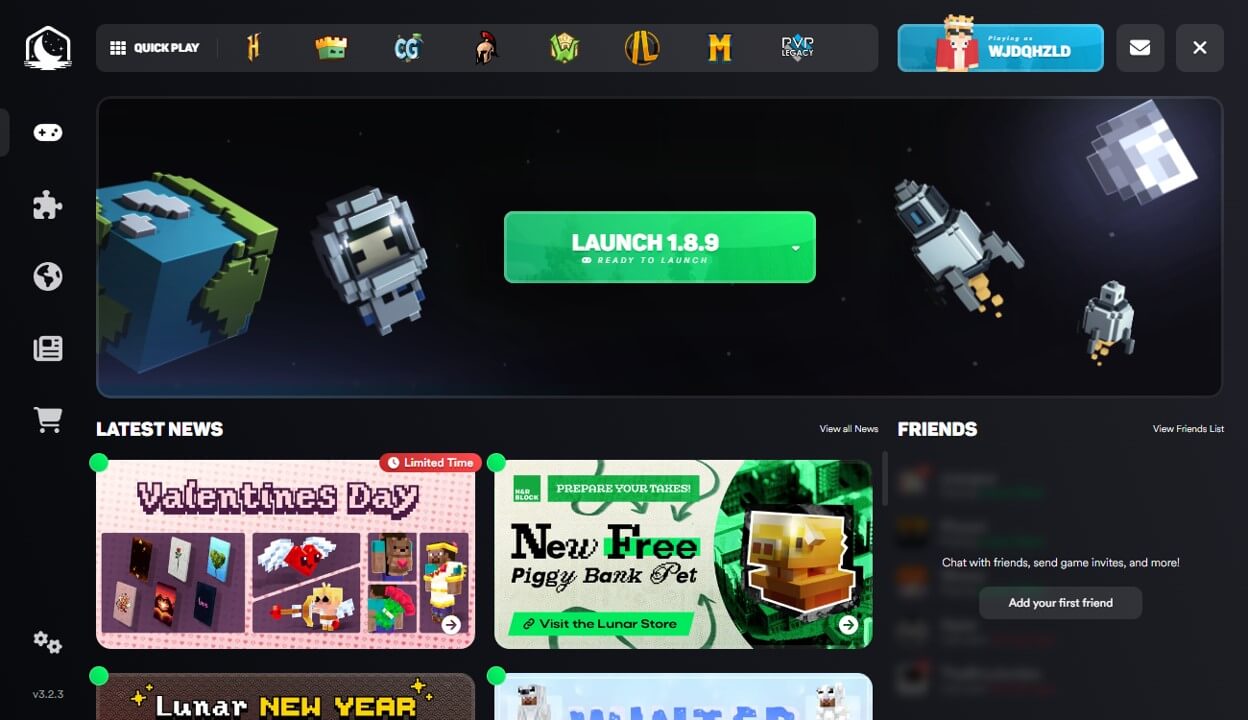
5. 이제 LANCH (버전)을 클릭해 루나 클라이언트를 실행할 수 있습니다. 게임 최적화 및 여러 보조 기능이 추가된 상태로 게임을 플레이하세요.
루나클 사용법
다음은 루나 클리이언트를 사용하는 방법에 대한 공략입니다. 런처를 한글로 변경하는 법, 마인크래프트 버전 바꾸기, PVP 보조 기능 설정, 쉐이더 ON/OFF 방법 등에 대해 소개합니다. 이를 따라 기본적인 설정을 진행하세요.
런처를 한글로 변경하는 방법
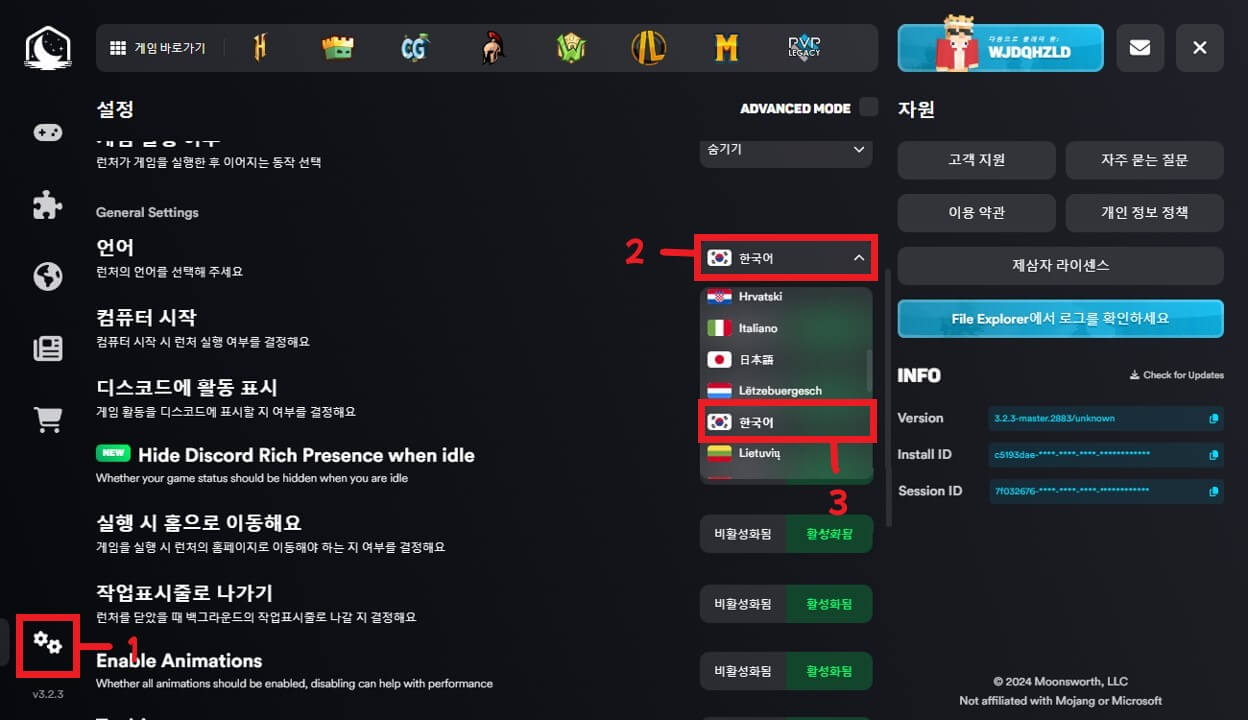
루나 클라이언트는 마인크래프트 PVP 클라이언트 중 드물게 한글 설정을 지원합니다. 언어 설정을 변경하고 싶다면 런처 좌측 하단에 톱니바퀴(설정) 아이콘을 클릭하세요.
그리고, Language에서 English를 클릭하면 표시되는 언어 목록에서 한국어를 찾아 선택하세요. 이 설정을 완료했다면 이제 영어 대신 한글이 표시됩니다.
단, 마인크래프트 런처에서도 별도로 한글 설정을 해야 합니다. 마크를 실행하고, 타이틀 화면에서 톱니바퀴 아이콘을 클릭하세요. 이후에는 원래 진행하던 대로 Language > 한국어 선택하면 인게임에서도 한글로 플레이 가능합니다.
마인크래프트 버전 바꾸기
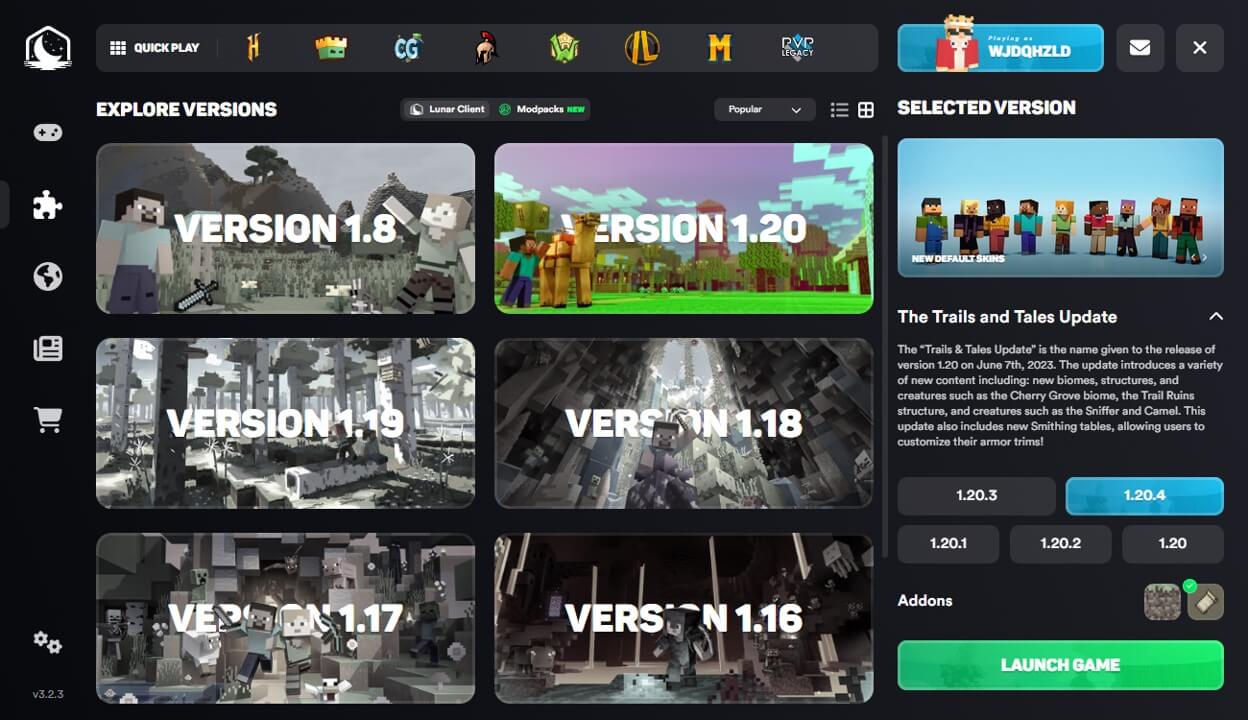
루나 클라이언트 게임 실행 버튼 옆 ▼ 아이콘을 클릭해 다른 마인크래프트 버전을 선택할 수 있습니다. 현재 선택 가능한 버전은 다음과 같습니다.
선택 가능한 버전
- 1.8.9 (기본)
- 1.20~1.20.4
- 1.19~1.19.4
- 1.18.1~1.18.2
- 1.17.1
- 1.16.5
- 1.12.2
- 1.17
또한, 다음과 같은 보조 기능을 선택할 수 있습니다.
선택 가능한 보조 도구
- Lunar – 추가 모드없이 루나 클라이언트의 기본 기능만 있는 버전입니다.
- Lunar + OptiFine – 기본적으로 Lunar과 동일하지만 OptiFine 모드가 추가되어 있습니다.
- Lunar + Fabric (혹은 Forge) – Lunar의 모든 기본 기능과 Fabric 모드를 추가합니다. 대표적으로 소듐, 아이리스 쉐이더, 리플레이 모드 등이 있습니다. 각 모드들은 인게임 MODS 설정에서 ON/OFF 가능합니다.
쉐이더를 키고, 끄는법
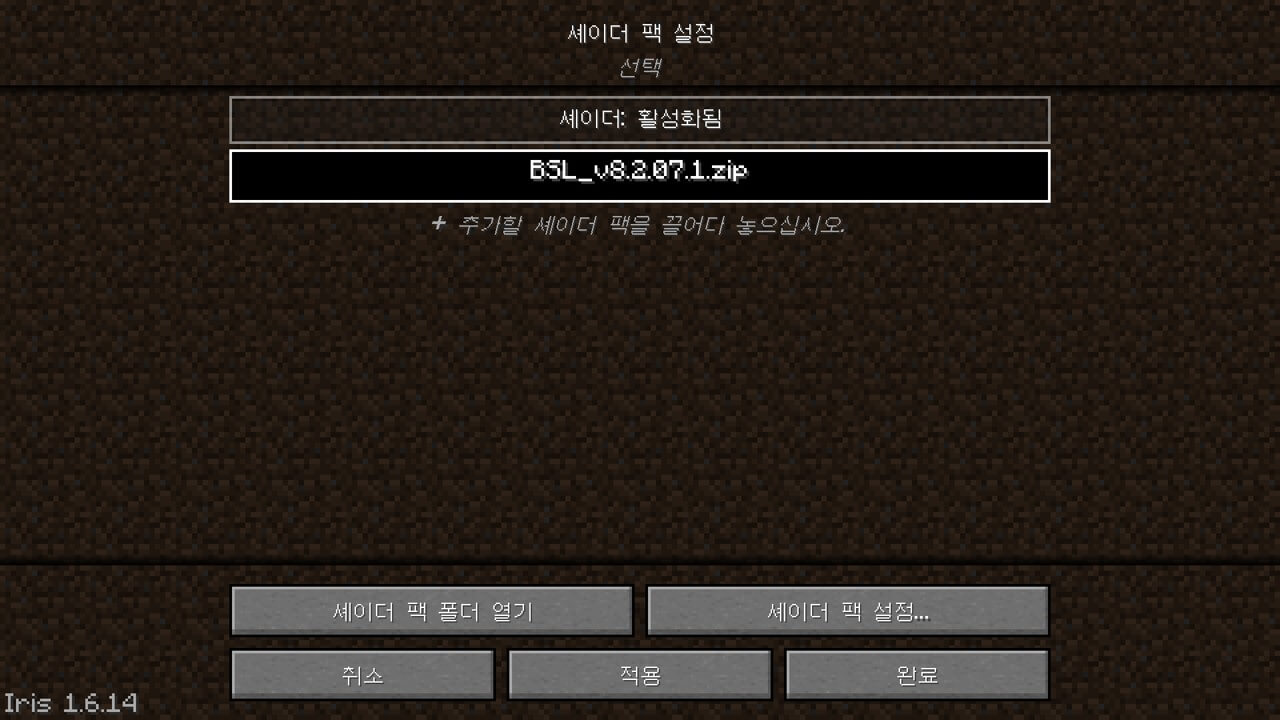
다음은 루나 클라이언트에서 쉐이더를 ON/OFF 설정하는 방법입니다. 일부 최신 버전에서는 해당 기능이 사용 불가능한 경우도 있습니다. 이 경우 관련 기능이 추가될 때까지 업데이트를 대기하세요.
- 루나 클라이언트에서 마인크래프트를 실행합니다.
- 게임 타이틀 화면 하단에 루나클 아이콘(LUNAR SETTINGS)를 클릭하세요.
- 중앙에 위치한 MODS를 클릭하세요.
- MODS에서 Lighting을 찾고, 클릭해 비활성화(DISABLED) 상태로 변경합니다.
- 마인크래프트 설정 > 비디오 설정 > 쉐이더 팩 설정을 클릭하세요.
- 쉐이더 팩 폴더 열기를 클릭해 열린 폴더에 적용할 쉐이더 팩 파일을 붙여넣기합니다.
- 다시 돌아와 추가된 쉐이더 팩 파일을 선택하고, 완료를 눌러 저장할 수 있습니다.
연관 게시글
최고의 마인크래프트 쉐이더팩 추천
쉐이더를 OFF로 설정하고 싶다면 쉐이더 팩 설정 화면에서 셰이더: 활성화됨을 한번 클릭하면 비활성화됨으로 변경됩니다. 이 상태로 완료 버튼을 눌러 저장하세요.
PVP 추가 기능 설정
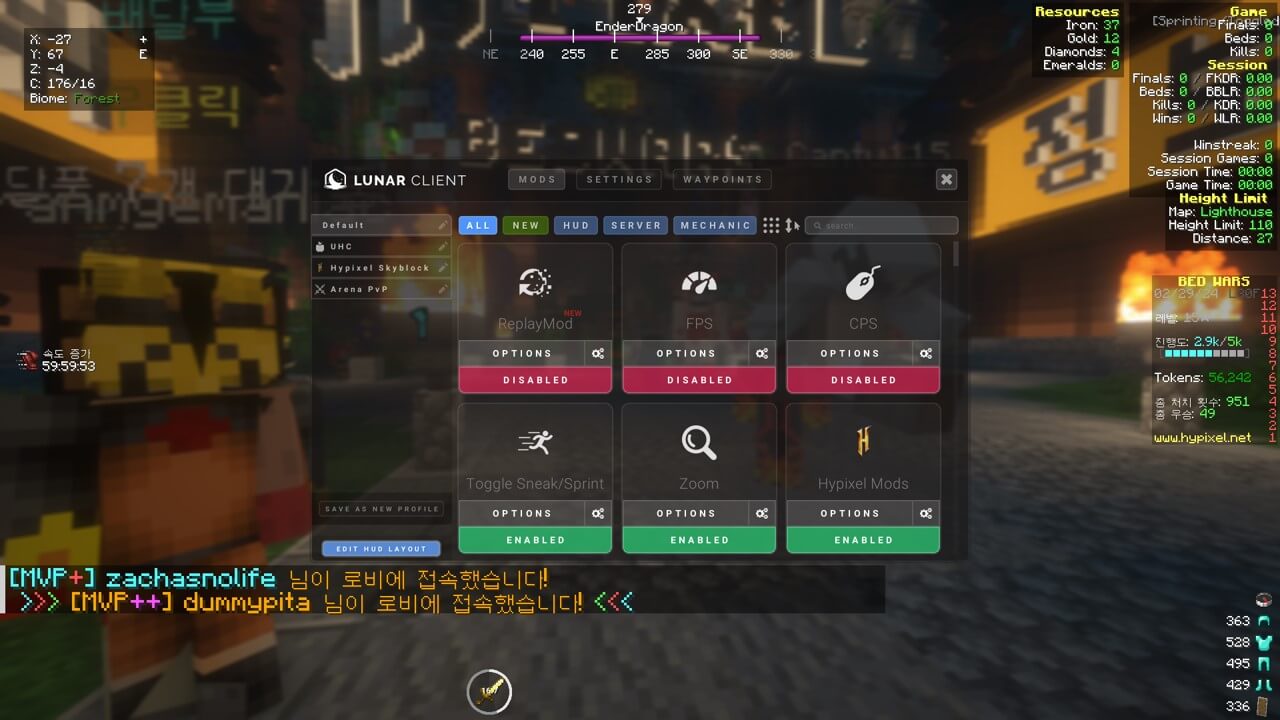
마인크래프트 맵 혹은 서버에 접속하면 여러 HUD가 추가된 것을 확인할 수 있습니다. 또한, 멀티플레이의 경우 루나클 이용자끼리 구분할 수 있도록 닉네임 위 아이콘이 표시됩니다. 하지만, 기본으로 사용되는 몇몇 기능들은 필요 없을 수 있고, 비활성화된 유용한 기능을 사용하고 싶을 수도 있습니다.
이 경우 인게임에서 우측 Shift키 > MODS를 선택하거나 게임 메뉴에서 Lunar Options를 클릭해 추가 기능을 ON/OFF할 수 있습니다. 또한 우측 Shift키를 눌러 화면에 표시된 HUD의 크기와 위치를 조절할 수 있습니다. 자세한 설정 방법에 대해서는 아래 유튜브 영상을 참고하세요.
마인크래프트가 실행 안되는 경우 해결 방법
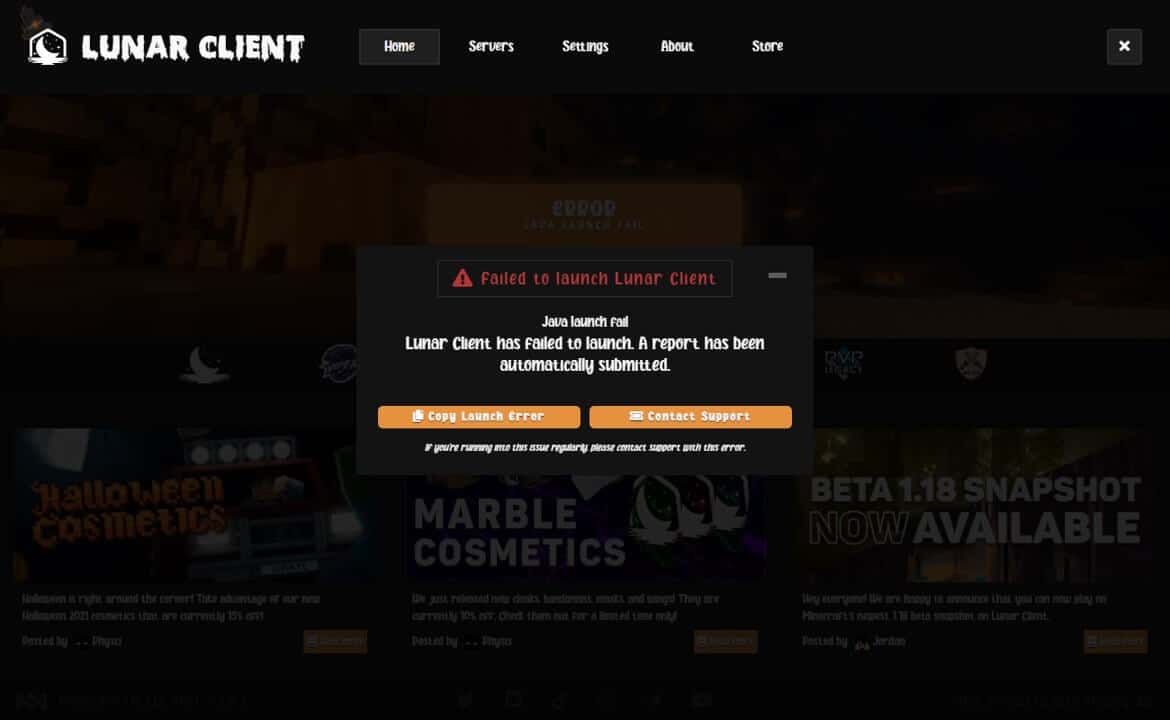
Failed to launch Lunar Cnent라는 문구와 함께 “자바 실행에 실패했습니다”란 에러 메시지가 표시된 경우 다음과 같은 방법으로 해결할 수 있습니다. 만약 자바가 설치되어 있지 않다면 Java 다운로드를 클릭해 1.7~1.16.5 버전은 자바 8, 1.17버전은 자바 16, 1.18 버전부터 1.20.4(최신버전)은 자바 17 버전을 다운로드하세요.
마인크래프트 버전에 맞는 자바가 설치되어 있는데도 에러가 발생하는 경우 C:\Users\%username%\.lunarclient\jre 폴더 안에 있는 모든 파일을 삭제한 후 다시 시도하면 정상적으로 실행됩니다.




마인크래프트는 당연히 유료 게임입니다.
혹시 마인크래프트를 돈 주고 사야 하나요?
자녀의 마이크로소프트 계정에서 부모 인증을 진행했나요? 자세한 사항은 아래 글에서 확인해보세요.
https://support.microsoft.com/ko-kr/account-billing/%EB%B3%B4%ED%98%B8%EC%9E%90-%EB%8F%99%EC%9D%98-%EA%B4%80%EB%A6%AC-c6951746-8ee5-8461-0809-fbd755cd902e
도움이 됐어요. 감사해요.
혹시 다운로드 후 shift+tap 눌러서 멀티플을 하고 싶은데 계속 커넥팅이라고먼 뜨고 오류가 생겨 친추가 안되는데
뭐가 문제인지 알 수 있을까요?
마이크로소프트 접속을 미성년자녀가 하고 있는데 본인 아이디라 안되는걸까요?